Manual de Utilização do GarageBand
- Damos‑lhe as boas‑vindas
-
- O que é o GarageBand?
- Desfazer e refazer edições no GarageBand
- Obter mais sons e loops
- Obter ajuda
-
- Introdução ao Editor
-
- Introdução ao editor de áudio
- Editar regiões de áudio no editor de áudio
- Quantizar a temporização de regiões de áudio
- Transpor regiões de áudio
- Corrigir a altura tonal de regiões de áudio
- Editar a temporização de notas e batidas
- Reproduzir uma região de áudio para trás
- Definir e mover marcadores Flex
-
- Introdução ao editor de rolo de piano
- Adicionar notas no editor de rolo de piano
- Editar notas no editor de rolo de piano
- Quantizar a temporização das notas no editor de rolo de piano
- Transpor regiões no editor de rolo de piano
- Alterar o nome de regiões MIDI no editor de rolo de piano
- Usar a automatização no editor de rolo de piano
-
- Descrição geral dos Smart Controls
- Tipos de Smart Controls
- Usar o Transform Pad
- Utilizar o arpejador
- Adicionar e editar plug-ins de efeitos
- Usar efeitos na faixa principal
- Utilizar plug-ins de Audio Units
- Utilizar o efeito EQ
-
- Descrição geral de amplificadores e pedais
-
- Descrição geral do Bass Amp Designer
- Escolher um modelo de amplificador de baixos
- Criar um modelo de amplificador de baixo personalizado
- Utilizar os controlos de amplificador de baixos
- Utilizar os efeitos de amplificador de baixos
- Selecionar e posicionar o microfone do amplificador de baixos
- Usar o Direct Box
- Alterar o fluxo de sinal do Bass Amp Designer
- Comparar um Smart Control editado com as respetivas definições guardadas
-
- Tocar uma lição
- Escolher a origem de entrada da sua guitarra
- Personalizar a janela de lições
- Ver como tocou na lição
- Avaliar o seu progresso
- Diminuir a velocidade de uma lição
- Alterar a mistura de uma lição
- Ver a notação musical em página completa
- Ver os tópicos do glossário
- Praticar acordes de guitarra
- Afinar a guitarra numa lição
- Abrir lições na janela do GarageBand
- Obter mais lições “Aprender a tocar”
- Se a descarga da lição não terminar
- Atalhos da Touch Bar
- Glossário
- Copyright

Usar iCloud para partilhar um projeto com um dispositivo iOS no GarageBand no Mac
Pode partilhar em iCloud uma versão especial compatível com o GarageBand para iOS do seu projeto do GarageBand. O projeto surge no navegador Músicas do dispositivo iOS como uma música nova com uma única faixa que contém uma mistura de todo o projeto do GarageBand. Pode adicionar, editar e organizar novas faixas no GarageBand para iOS e, depois, partilhar novamente a música atualizada em iCloud. Ao reabrir o projeto no GarageBand, as novas faixas são adicionadas ao projeto original. Se a música reaberta contiver uma faixa de efeito de remistura, o efeito de remistura aparece como automatização na faixa principal.
Na aplicação GarageBand para iOS, também pode partilhar o projeto como toque no seu dispositivo iOS. Caso necessite de informação adicional, consulte a Ajuda do GarageBand no dispositivo iOS.
Nota: partilhar um projeto com o GarageBand para iOS requer uma ligação à internet ativa e o início de sessão em iCloud.
Partilhar um projeto com o GarageBand para iOS
No GarageBand no Mac, selecione Partilha > Projeto para GarageBand para iOS.
No campo “Guardar como” da caixa de diálogo “Exportar para GarageBand para iOS”, o GarageBand atribui por predefinição ao projeto partilhado do GarageBand o mesmo nome que o projeto do GarageBand. Se pretender alterar o nome, digite o novo nome aqui.
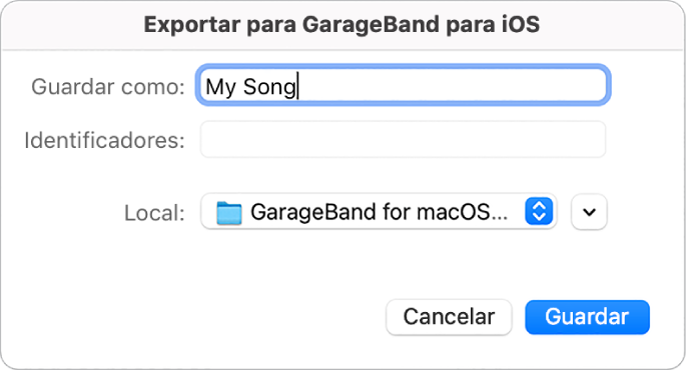
ADVERTÊNCIA: Se alterar a pasta de GarageBand para iOS — iCloud, o seu projeto partilhado não aparecerá no navegador Músicas do GarageBand para iOS.
Clique em Guardar.
Para voltar ao GarageBand sem partilhar a música, clique em Cancelar.